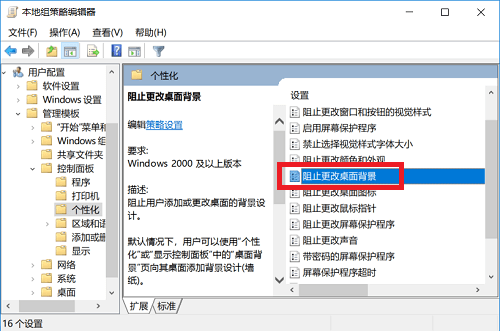关于win10自动更新,也是一个老生常谈的问题了。也不知道为什么,最近微软放出的更新总会存在这样那样的问题。所以,下载火(xiazaihuo.com)纯净系统之家网也一直都在建议大家,对于微软新发布的补丁,不用急着更新,可以等确保稳定后再安装。
下载火(xiazaihuo.com)纯净系统之家网之前也分享过完全禁止win10自动更新的方法,具体详见《win10关闭自动更新最有效的方法,能彻底禁止win10自动更新》。有这个需求的朋友,可以看看。不过,对于一些重要的漏洞补丁,我们还是建议安装的,比如之前的永恒之蓝漏洞。
而最近,又有小伙伴反映,他的win10系统会一直重复下载已安装的更新,感觉很烦人。Windows Update里的历史更新记录,全是某一个补丁的安装记录。为了解决大家的问题,所以下载火(xiazaihuo.com)纯净系统之家网这次就针对此问题写一篇教程文章。
win10更新一直重复下载的解决方法
1、win10一直重复安装更新,肯定是Windows Update服务出了问题。要解决的方法也很多,我们这里给大家介绍一种最方便的。
2、首先,我们右键开始菜单,选择“运行”。输入“services.msc”命令后,点“确定”,打开服务管理器。
3、在弹出的服务列表界面,我们需要找到“Windows Update”这项服务,将其设置为“禁用”,并停止该服务。
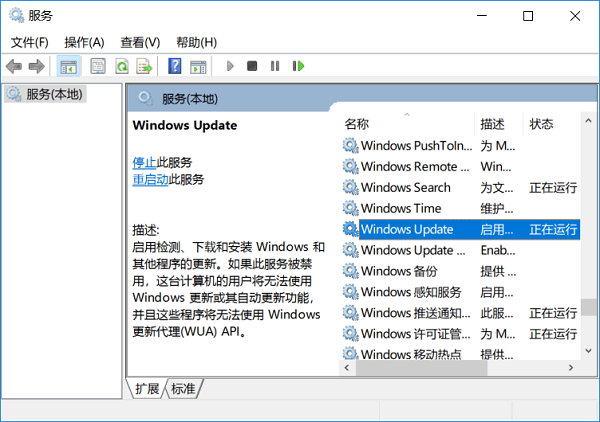
4、然后打开此电脑,依次进入C:\Windows\SoftwareDistribution目录,删除DataStore和Download文件夹里的文件即可,注意这两个文件夹不要删。
5、最后,我们还需要再次回到服务管理器,将Windows Update服务重新启动。
以上操作,目的就是为了重置Windows Update,这样就可以解决它可能存在的一些小毛病。我们平时在使用win10更新时,如果遇到一些摸不着头脑的问题,都可以尝试使用此方法。
一般来说,重置win10更新后,重复下载安装的问题就能解决了。如果还是未解决,就有可能是微软更新推送的问题。我们可以暂时去Windows更新里,打开暂停更新功能。当然,如果你对于系统更新没有需求,也可以使用我们文章开头提到的方法,将其彻底禁止。
本篇电脑技术文章《win10更新一直重复下载怎么办?解决系统更新重复安装的方法》由下载火(xiazaihuo.com)纯净系统之家网一键重装软件下载平台整理发布,下载火系统重装工具网可以一键制作系统启动盘,也可在线一键重装系统,重装好的系统干净纯净没有预装软件!苹果登陆别人的id被锁怎么办?用别人Apple ID下载软件的风险
对于iPhone用户而言,Apple ID非常重要。我们从刚买来手机开始,就要用到这个苹果id账号,之后它便会一直伴随我们。我们日常要下载软件,同步iCloud,刷机等操作,都要用到它。 不过,很多粗心的小伙伴,可能偶尔会忘了自己的Apple ID密码。为此,系统迷之前分享过一个找回苹果id密码的教程,具体详见《苹果